平时在我们的日常工作学习生活中,会遇到要处理一些视频分辨率的情况,因为很多视频平台会要求视频的分辨率和宽高比,比如要求视频分辨率为720p或1080p,宽高比为9:16或16:9,这些都需要用专业的剪辑软件来进行修改。下面就跟大家介绍一下如何在PR中修改视频的分辨率吧。

方法/步骤
-
1
首先在电脑中打开PR软件,在开始页面点击“新建项目”,新建一个剪辑项目。

-
2
在新建项目里面输入名称,作为修改后输出视频的名称。

-
3
进入PR软件主界面,右键点击右下角导入视频区域,点击“导入”,导入准备修改分辨率的视频。

-
4
右键点击导入后的视频,在弹出的窗口中点击“从剪辑到新建序列”。
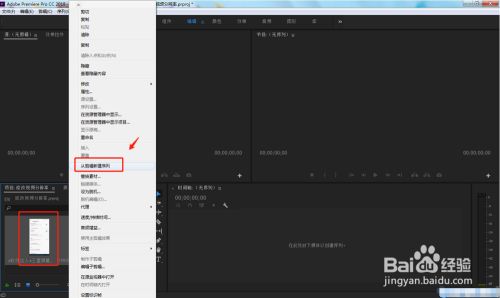
-
5
然后点击顶部工具栏中的“序列”,再点击“序列设置”。

-
6
在序列设置中可以调整视频的水平和垂直帧数大小,也就是视频的分辨率,通过调整分辨率大小来改变宽高比。

-
7
设置完成后,点击工具栏左上角的“文件”,在弹出窗口中点击“导出”再点击“媒体”。

-
8
进入导出设置,选择视频格式,确定分辨率无误后点击“导出”,导出的视频就是修改分辨率后的视频了。

-
9
总结
1.首先在电脑中打开PR软件,在开始页面点击“新建项目”,新建一个剪辑项目。
2.在新建项目里面输入名称,作为修改后输出视频的名称。
3.进入PR软件主界面,右键点击右下角导入视频区域,点击“导入”,导入准备修改分辨率的视频。
4.右键点击导入后的视频,在弹出的窗口中点击“从剪辑到新建序列”。
5.然后点击顶部工具栏中的“序列”,再点击“序列设置”。
6.在序列设置中可以调整视频的水平和垂直帧数大小,也就是视频的分辨率,通过调整分辨率大小来改变宽高比。
7.设置完成后,点击工具栏左上角的“文件”,在弹出窗口中点击“导出”再点击“媒体”。
8.进入导出设置,选择视频格式,确定分辨率无误后点击“导出”,导出的视频就是修改分辨率后的视频了。
END
文章评论